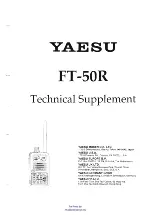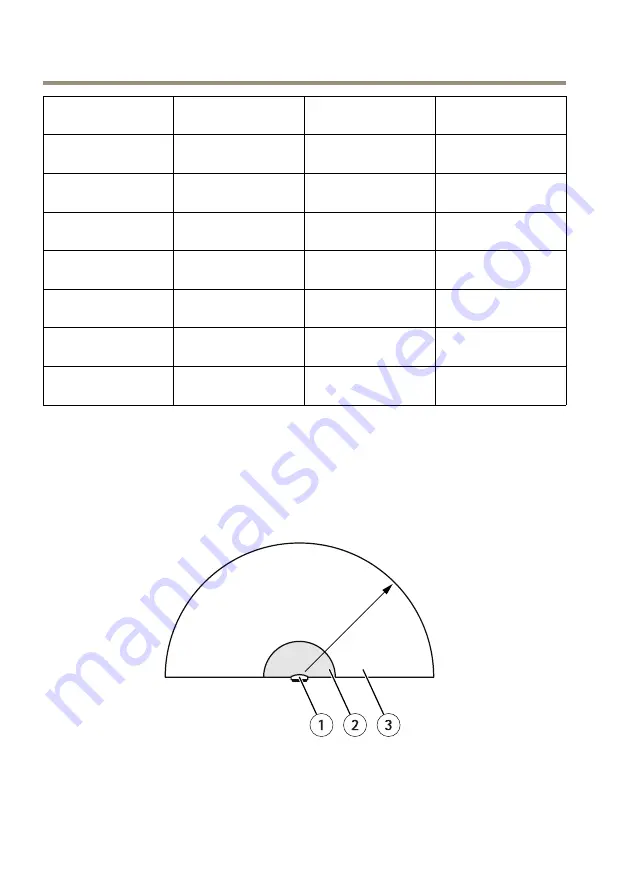
AXIS D2110-VE Security Radar
4,5 m
4,0–60 m
Nicht empfohlen
Nicht empfohlen
5,5 m
7,5–60 m
Nicht empfohlen
Nicht empfohlen
6,5 m
7,5–60 m
5,5–60 m
Nicht empfohlen
8 m
Nicht empfohlen
9–60 m
7,5–30 m
10 m
Nicht empfohlen
15–60 m
9–35 m
12 m
Nicht empfohlen
23–60 m
13–38 m
14 m
Nicht empfohlen
27–60 m
17–35 m
16 m
Nicht empfohlen
Nicht empfohlen
25–50 m
Mehrere Radargeräte installieren
Die Funkwellen reichen über den Erfassungsbereich hinaus und können andere Radargeräte in einer
Entfernung von bis zu 350 m beeinträchtigen.
1
Radar
2
Erfassungsbereich
3
Koexistenzbereich
60
Summary of Contents for D2110-VE
Page 1: ...AXIS D2110 VE Security Radar Installation Guide ...
Page 2: ......
Page 30: ...30 ...
Page 52: ...52 ...
Page 56: ...56 ...
Page 78: ...78 ...
Page 82: ...82 ...
Page 106: ...106 ...
Page 130: ...130 ...
Page 156: ...156 ...